お気に入りのライブなどのDVDから音声を抽出して、MP3としてスマホで楽しみたいと思ったことはありませんか?通勤・通学中のBGMや、語学のリスニング素材、着信音の作成など、DVDの音声をMP3に変換するニーズは実に多様です。
しかし、市販やレンタルのDVDにはコピーガードが施されているため、思っている以上に音声抽出は難しいもの。そこで本記事では、コピーガードに対応しつつ、DVD音声を高音質でMP3やWAVなどに変換できる無料ソフトを7つ厳選してご紹介します。
初心者でも扱いやすく、iPhoneやAndroidなどで再生できる形式に変換可能なツールをピックアップしていますので、DVDから音声を抽出して自由に楽しみたい方は、ぜひ最後までご覧ください。
注意:Windows標準のメディプレーヤー「Windows Media Player」は主にメディアの再生に使われます。DVDから音だけ取り出して音声ファイルとしてパソコンに保存する機能(リッピングとも言われます)は提供されていません。

DVD音声抽出ソフトTOP1:「VideoByte BD-DVDリッピング」
| 評価 | ★★★★★ |
| 対応OS | Windows 11/10/8/7/XP (32/64 bit)、macOS |
| 日本語対応 | 〇 |
| 対応のDVDコピーガード | CSS、CPRM、CPPM、UOPs、ARccOS、APS、RC、リージョンコード、Disney’s Fakeなど |
| 入力形式 | 自作・レンタル・市販・録画DVD ディスク、DVD フォルダ、DVD ISOファイル |
| 出力形式 | 無損失FLAC, WAV, WMA, AAC, ALAC, AC3, AIFF, AMR, AU, MP3, MP2, M4A, MKA, OGGなど |
| 特別機能 | DVD・ブルーレイ同時に対応、無損失変換、メイン動画自動検出、動画編集、動画圧縮など多彩な機能 |
「VideoByte BD-DVDリッピング」は、DVDとブルーレイの両方に対応し、強力なコピーガード解除機能と高音質変換機能を兼ね備えたリッピングソフトです。市販・レンタルを問わず、CSS・CPRM・ARccOS・リージョンコード・Disney's Fakeなど、DVDに施される様々なコピーガードを手軽に解除できるため、最新の映画DVDでも音声抽出が可能です。
MP3・WAVなどの汎用音声形式はもちろん、iPhoneやAndroid端末用フォーマットにも対応しており、音質を劣化させずに変換できます。さらに、動画の中から特定の音声部分のみを切り出して保存できる編集機能も搭載。
初心者でも直感的に操作できるシンプルなUIデザインで、チュートリアルに沿って数ステップでDVD音声をMP3として抽出できます。コピーガード付きDVDの音声を自由に取り出したい方には、最適な一本です。
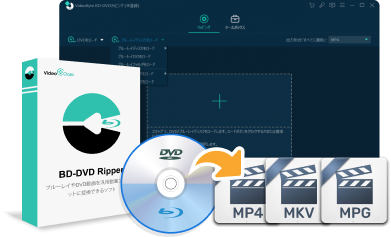
たった数クリックでDVDディスクをリッピングして、家庭用DVDプレーヤー以外の任意のデバイスで見れるよう見れるように変換できます。
- 強力的なコピーガード解除機能を搭載
- 300種類以上の動画/音声、更にデバイス特定形式も提供
- DVD動画をオリジナル品質で無損失出力
- 実用な動画編集、ツールボックスが搭載
「VideoByte BD-DVDリッピング」の主な機能と特徴
- 市販・レンタル・録画・アダルト・自作のDVDとBDの音声抽出に対応
- DVD音声をMP4・MP3などの汎用な動画/音声形式に変換できる
- DVDから臨場感あふれる無劣化・高品質の音声を抽出可能
- DVD動画に埋め込まれるすべてのオーディオトラックをそのまま保持
- 多彩な編集機能を搭載して自由にDVD動画・音声を加工できる
- DVD・BD音声をiOS/Android端末に対応する形式に変換できる
- 強力なコピーガード解除機能で地デジDVD・BDのCPRM解除に対応
- 最大60倍速の高速処理でDVDから音声を効率的に抽出できる
- 最新のWindows・Macに対応し、無料体験版を試用できる
- 無料の定期アップデートがあり、ソフトをより安全で信頼性の高いものにする
DVDの音声をMP3として抽出する手順
ステップ1、DVDディスクを読み込む
まずは「VideoByte BD-DVDリッピング」をダウンロード・インストールしてください。インストール済んだ「VideoByte BD-DVDリッピング」を起動します。変換したいディスクをDVD対応のドライブにセットしてから、メニューバーにある「DVDをロード」をクリックして、DVDディスクを読み込みます。
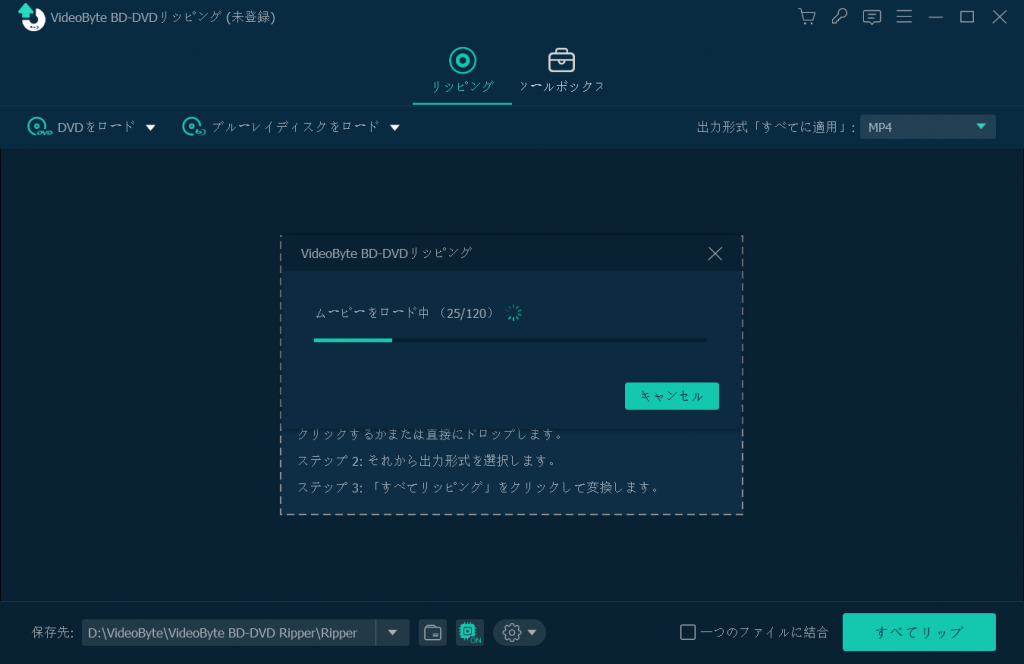
ステップ2、音声を抽出したいプレイリストを選択
メイン動画自動検出機能によってDVD中の再生時間が一番長い動画が表示されます。すべての動画をチェックしたい場合、「タイトルリスト」をクリックしてください。ムービーリストから音声を抽出したいDVD動画にチェックを入れましょう。これで一括でMP3に変換できます。
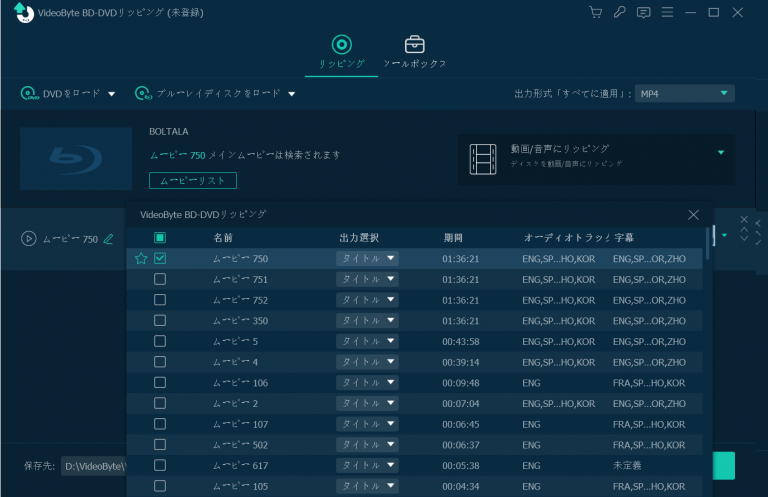
ステップ3、出力形式をMP3に設定
次に、画面右上の選択可能なポップアップリストから音声データの出力形式を指定します。DVDから音声のみを抽出する場合、「オーディオ」のカテゴリからMP3、WAV、AACなどを選択すればOKです。
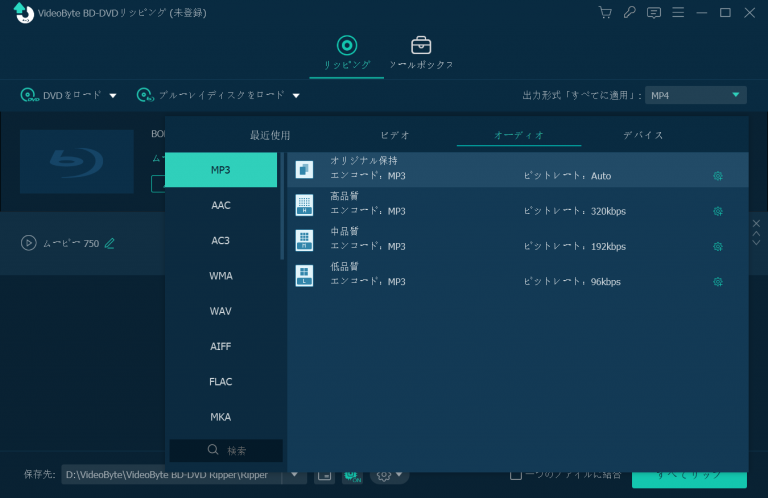
ステップ4、DVD音声抽出を開始
準備ができたら、下側の「保存先」タブでDVDから抽出した音声ファイルの出力先を設定します。次に、「すべてリップ」ボタンをクリックしてDVDコンテンツからMP3ファイルへの変換を開始します。
DVD音声抽出作業は少し時間がかかりますので、終了するまでしばらくお待ちください。数分間内プロセスが完了します。
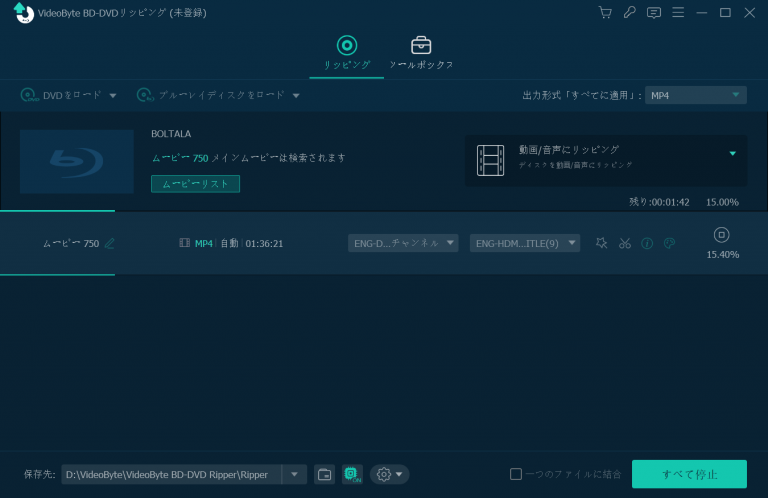
実は、DVDの音声抽出は思ったよりも簡単です。上記の手順に従えば、誰でもMP3形式で音声を取り出せます。「VideoByte BD-DVDリッピング」は高度な変換機能を搭載し、高速かつ高品質でDVDの動画・音声データを多種類なフォーマットに変換できます。MP3だけではなく、ほかの形式でDVDからビデオやオーディオを抽出して、DVDコンテンツをiPhoneに取り込みたい場合にもぜひ使ってみてください。
DVD音声抽出ソフトTOP2:「DVD Decrypter」
| 評価 | ★★★★ |
| 対応OS | Windows 98/NT/ 2000/2003/ XP/Windows 7/Vista (32/64bit) |
| 日本語対応 | 〇 |
| 対応のDVDコピーガード | DVDリージョンコード、UOPs、APS、CSS |
| 入力形式 | DVD ディスク、DVD フォルダ、DVD ISOファイル |
| 出力形式 | MP3、WAV、AC3 |
「DVD Decrypter」は、特定のチャプターをMP3やISO形式などに変換できる無料のソフトです。音声抽出にも対応しており、操作もシンプルです。既に開発終了ものの、2024年4月の現時点でも安定して使えて、幅広いユーザーから支持されています。フリーソフトにも関わらず、一部のDVDコピーガード解除に対応してDVDから音声を抽出できるのは大きなメリットです。日本語版を提供していますが、手動で日本語化する必要があります。
ちなみに、プロテクタされたDVDの音声抽出もサポートしていますが、開発が終了されたソフトのため、コピーガードの解除性能が限定的なため、最新の市販DVDやレンタルDVDには対応できない場合があります。もっと効果的に作業を進めたい場合、独自開発してより強力なロック解除技術を持つ「VideoByte BD-DVDリッピング」を使ってみてください。
「DVD Decrypter」でDVDから音声を抽出して、MP3に変換する手順
ステップ1、音声を抽出したいDVDをパソコンのDVDドライブに入れて、DVD Decrypterを起動します。

ステップ2、メニューバーで「ツール」→「各種設定」の順でクリックしてください。次に、タブ「IFOモード」をクリックしてから、ファイル分割のカテゴリから「Chapterごと」を選択します。
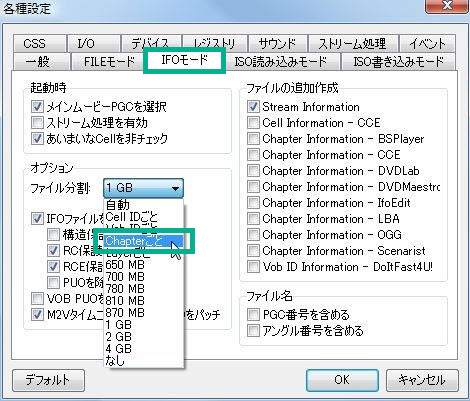
ステップ3、メニューバーで「モード」→「IFO」の順でクリックしてください。

ステップ4、右側の「入力」タブの中から、抽出したい音声チャプターを選択します。ここでチャプターを複数選択すると、音声は一つの連続したファイルとして保存されます。

ステップ5、ストリーム処理のタブに移動します。トリーム処理有効にチェックを入れ、Audioという名前が付いている部分にもチェックを入れます。「分離」を選択します。
必要な設定がされていたかチェックして、DVD読み込みアイコンをクリックすると、DVD音声の抽出作業を開始します。

DVD音声抽出ソフトTOP3:4Videosoft DVD リッピング
| 評価 | ★★★★ |
| 対応OS | Windows 11/10/ 8.1/ 8/7/XP/Vista、macOS |
| 日本語対応 | 〇 |
| 対応のDVDコピーガード | AACS、CSS、CPRM、リージョンコードなど |
| 入力形式 | ISOイメージファイル DVDディスク DVDフォルダ |
| 出力形式 | MP3, AAC, WAV, WMA, M4Aなど |
「4Videosoft DVD リッピング」は、動画・DVDに特化した4Videosoft社が提供する高度なDVD変換ソフトとして、DVD関連の変換・編集機能に優れた専門性を持っています。本ソフトの最大の特徴といえば、ほとんどのDVDディスクに対応し、市販、レンタル、録画のDVDを幅広い動画・音声形式に変換できる点です。DVD-5、DVD-9、DVDフォルダ、DVD ISOイメージなど、様々なDVDソースから、オーディオトラックを抽出して単体のMP3ファイルに変換して保存できます。その同時に、各種のコピーガードに対応し、保護されたDVDでも簡単に変換できます。
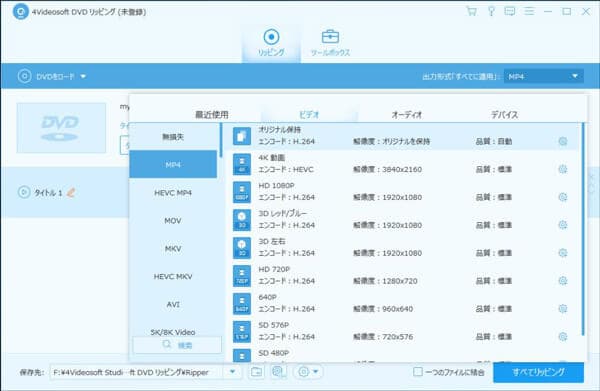
4Videosoft DVD リッピングでDVDから音だけ取り出す手順
ステップ1、インストール済みの4Videosoft DVD リッピング起動し、「DVDをロード」ボタンをクリックし、リッピングしたいDVDをドライブに入れてソフトに追加します。
ステップ2、DVDコンテンツを選択し、「出力形式」のドロップダウンリストから出力フォーマットをMP3にしてください。
ステップ3、「保存先」で出力先を指定した後、「すべてリッピング」ボタンを押して、DVDをMP3に変換してください。変換完了後は、保存先フォルダを開いて音声ファイルをご確認ください。
DVD音声抽出ソフトTOP4:CyberLink PowerDVD
| 評価 | ★★★ |
| 対応OS | Windows 11/10/8.1/8/7 |
| 日本語対応 | 〇 |
| 対応のDVDコピーガード | なし、自作DVDのみ対応 |
| 入力形式 | Blu-Rayディスク・DVDディスク・CD・ISOイメージファイル・映像ファイル(AVI, MKV, MP4 など) |
| 出力形式 | MP3, WAVなど |
「PowerDVD」は、動画、写真、音楽、Blu-ray、DVDなど、幅広いメディアフォーマットに対応する動画再生ソフトです。単なる映像・音声の再生にとどまらず、メディアライブラリの整理管理機能も備えており、言うまでもなくDVDの音声抽出にも対応します。動画や映画のオーディオトラックを簡単に抽出・変換できる同時に、音声のみを別フォーマットに変換して汎用的な音声ファイルとして保存するのが可能です。
臨場感溢れる迫力あり、高品質な音楽を気軽に体験したい方にはお勧めですが、動画から音声ファイルを分離して保存したりする場合、コピーガード解除に対応しないデメリットがありますので、自由に音声を抽出できるDVD変換ソフト「VideoByte BD-DVDリッピング」はより素敵な選択肢かもしれません。
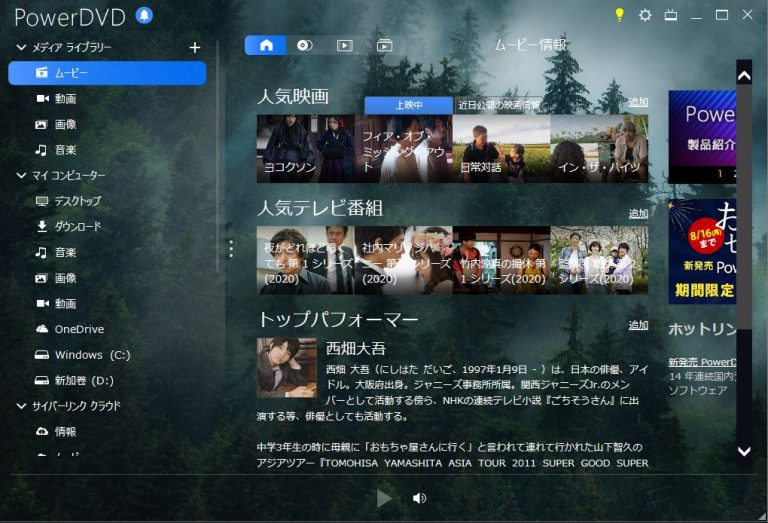
「CyberLink PowerDVD」を使ってDVDから音を取り出す手順
ステップ1、CyberLink PowerDVDを起動し、「ムービー ライブラリー」・「マイ コンピューター」タブで動画ファイルを検索し、音源を抽出したいDVDコンテンツを右クリックして、「音声の抽出」を選びます。
ステップ2、表示されたダイアログで「その他設定」を押して、抽出する音声の出力先や音声形式、音質(ビットレート)などを設定してください。
ステップ3、「OK」を押して設定を保存し、「抽出」を押して音声抽出作業を始めます。
DVD音声抽出ソフトTOP5:「WinX DVD Ripper Platinum」
| 評価 | ★★★ |
| 対応OS | Windows 11/10/8/7 (32 & 64 bit)
macOS X 10.6またはそれ以 |
| 日本語対応 | 〇 |
| 対応のDVDコピーガード | DVDリージョンコード、Sony ARccOS、UOPs、APS、CSSなど |
| 入力形式 | DVD ディスク、DVD フォルダ、DVD ISOファイル |
| 出力形式 | MP3、AAC、AC3など |
「WinX DVD Ripper Platinum」はDVD音声リッピングソフトで、高音質・無劣化でDVDから音声を取り出すことが可能で、DVDから音声をMP3、AAC、AC3などのオーディオファイルとして簡単に抽出できます。一部のコピーガードを解除できる機能が搭載されていますので、市販やレンタルの音声抽出を手軽にできます。直感的なインターフェースのため、初心者でも簡単に使えるのが魅力です。
しかし、このDVD音声抽出フリーソフトは無料で使えますが、Mac版を提供していません。また、より高度な機能を求める際には、価格が少し上回っている製品版を購入しなければなりません。その時、技術と経済のバランスを取り、コストパフォーマンスがより素敵なソフトを入手するのをお勧めします。
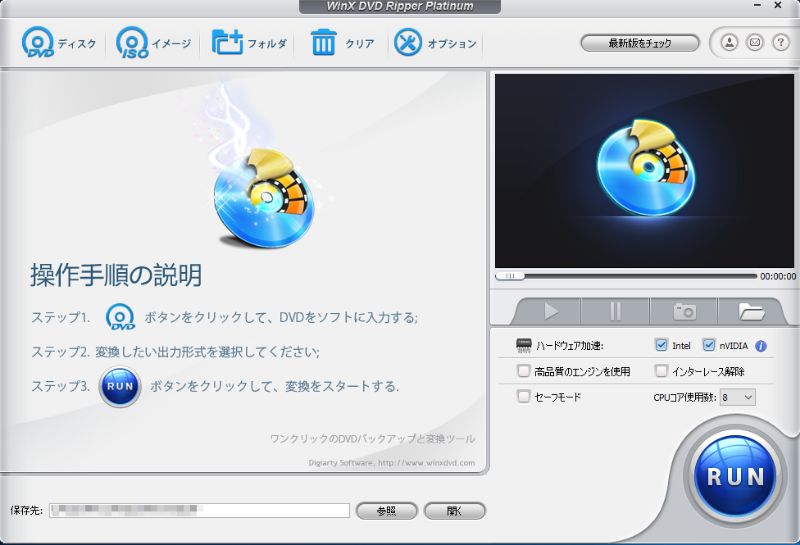
「WinX DVD Ripper Platinum」でDVDから音声を抽出する手順
ステップ1、DVDを挿入し、「DVDディスク」ボタンを押して音声抽出したいDVDを選択します
ステップ2、出力プロファイルが表示される画面で「音楽」を押し、出力したい音声ファイル(MP3など)を選択します
ステップ3、下の「参照」ボタンを押して保存先を設定します。
ステップ4、「RUN」ボタンを押して、DVDコンテンツからMP3への変換を開始します。
DVD音声抽出ソフトTOP6:「Handbrake」
| 評価 | ★★★ |
| 対応OS | Windows 11/10/8/7/XP (32/64 bit)、macOS |
| 日本語対応 | 〇 |
| 対応のDVDコピーガード | UOPs、リージョンコード(最新に対応しない) |
| 入力形式 | DVD ディスク、DVD フォルダ、DVD ISOファイル |
| 出力形式 | AAC、MP3、AC3、Vorbis、FLAC |
「Handbrake」は定番のDVDリッピングソフトとしてその使いやすさと高機能で知られて、高い人気を集めています。コピーガードがかかっていないDVDディスクを高音質で変換する場合には最適なフリーソフトとも言えます。DVDから音声を無料で抽出してAAC、MP3、Vorbis、AC-3といった多様なフォーマットへ変換して保存できます。WindowsとMac版に対応し、最新のWindows 11でも動作可能です。
ただし、Handbrakeは基本的に軽度のコピーガードのみ対応しており、より複雑で強力な保護を解除できません。加えて、日本語対応が完全ではなく、日本語化するには別途パッチをインストールして日本語化作業を行う必要があります。これが使い勝手を少し難しくするかもしれません。そのほか、強力なコピーガードに対応するDVDの音声をより安全かつ効率的に抽出して処理したい場合には、より高度なDVD音声抽出ソフトの利用を検討することをお勧めします。
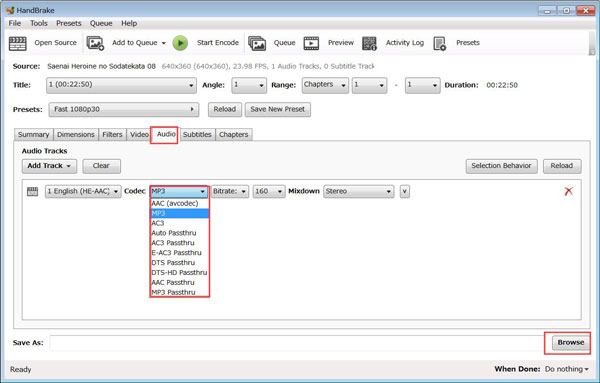
「Handbrake」でDVDから音源を抽出して、MP3に変換する手順
ステップ1、Handbrakeに音声抽出したいDVDをロードします
ステップ2、「ソース」>「ファイルを開く」で変換したいオーディオを選択します
ステップ3、DVDタイトルとチャプターを選択します
ステップ4、オーディオ出力形式を選択したら「開始」をクリックします
DVD音声抽出ソフトTOP7:「VLC メディアプレーヤー」
| 評価 | ★★★ |
| 対応OS | Windows 11/10/8/7/XP (32/64 bit)、macOS |
| 日本語対応 | 〇 |
| 対応のDVDコピーガード | なし、自作DVDのみ対応 |
| 入力形式 | DVD ディスク、DVD フォルダ、DVD ISOファイル |
| 出力形式 | WAV、MP3、AACなど |
「VLC メディアプレーヤー」はDVD、オーディオCD、VCDなどほとんどの動画や音声形式のファイルの再生に対応している無料のマルチメディアプレーヤーとして世界中でよく知られています。DVD再生機能の他、DVDの音声を抽出し、動画をWAV、MP3、AACなど様々なオーディオ形式に変換する機能も兼ね備えています。
しかし、あくまでもメディア再生プレーヤーとして使われることが多くて、コピーガード解除機能がないため、市販・レンタルDVDの音声抽出が対応不可で、インターフェースが古めなことから使い勝手があまり良くないでと感じられるかもしれません。残念ながら、セキュリティ上の脆弱性が報告されていることがあるようです。これに比べて、より専門的な用途に適用するDVD音声抽出ソフト「VideoByte BD-DVDリッピング」を推奨します。
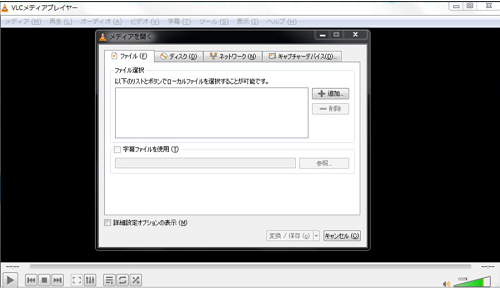
「VLC メディアプレーヤー」でDVDから音声を抽出する手順
ステップ1、DVDをドライブに挿入します
ステップ2、VLCメディアプレーヤーを起動して「メディア」>「変換/保存」をクリックします
ステップ3、「プロファイル」から「Audio-MP3」を選択します。
ステップ4、保存先を設定してから、「開始」ボタンをクリックします。
DVD音声抽出ソフトの比較一覧表
以上は7つのDVD音声抽出ソフトを紹介しました。お気に入りのDVDから音声を抽出して、MP3などのオーディオ形式に変換して保存する時、ぜひ使ってみてください。ソフトのそれぞれの特徴があまりわからない場合、下記の比較一覧表を参考にして、使用用途に合わせる最適なDVD音声抽出ソフトを選びましょう。
| 製品名 | VideoByte BD-DVDリッピング | DVD Decrypter | 4Videosoft DVD リッピング | CyberLink PowerDVD | WinX DVD Ripper Platinumtd | Handbrake | VLC |
| 使いやすさ | ★★★★★ | ★★★★ | ★★★★ | ★★★ | ★★★ | ★★★ | ★★ |
| 対応OS | Windows/Mac | Windows | Windows/Mac | Windows | Windows | Windows/Mac | Windows/Mac |
| 日本語対応 | ◎ | ◎(日本語化必要) | ◎ | ◎ | ◎ | ◎(日本語化必要) | ◎ |
| コピーガード解除 | 強 | なし | 強 | なし | 強 | 中 | なし |
| コピーガード対応 | 自作/レンタル/市販/録画DVD、Blu-rayの全対応 | 自作DVDのみ | 市販やレンタルDVD | 自作DVDのみ | 市販やレンタルDVD | UOPs、リージョンコード | 自作DVD・BD |
| 出力音声形式 | 十種類以上 | MP3、WAV、 AC3 | MP3, AAC, WAV, WMA, M4Aなど | MP3, WAVなど | MP3、AAC、AC3など | AAC、MP3、AC3、Vorbis、FLAC | WAV、MP3、AACなど |
| 無劣化出力 | ◎ | × | ◎ | × | × | × | × |
| 編集機能 | ◎ | ◎ | ◎ | × | × | ◎ | × |
| メイン動画自動検出 | ◎ | × | ◎ | ◎ | × | × | × |
![]() 結論
結論
それぞれのDVD音声抽出ソフトには、特徴的な用途や適性がありますので、状況に応じて使い分けると良いでしょう。
- 具体的に言うと、使いやすい「DVD Decrypter」と動画と音声の同時抽出に優れる「4Videosoft DVD リッピング」は、DVD内の特定のトラックを選択して抽出できますが、どちらでもコピーガード解除には限界がありますので、比較的古いDVDコピーガードの解除に適するタイプです。
- 「WinX DVD Ripper Platinum」は高速的な処理と安定性に優れ、大量のDVDから音声を一括で抽出したい場合には役立ちますが、Macと互換性がないので,Windowsユーザーに適しています。
- 定番の「Handbrake」は大人気のフリーソフト、軽量かつシンプルですので、最新のDVDコピーガード解除には対応していないかもしれませんが、完全無料・オープンソースなので試してみる価値があります。
- DVDプレーヤーとしての機能が充実する「CyberLink PowerDVD」と有名な多機能メディアプレーヤーソフト「VLC メディアプレーヤー」は操作が簡単で、DVDを再生・視聴する際に最適なツールですが、主な用途はDVDオーディオの抽出ではないため、万が一のための代わりとして検討してください。
- 強力なコピーガードを搭載している市販・レンタルDVDやブルーレイディスクから音声抽出を実行したい場合は、トップクラスのDVD・BD音声リッピングソフト「VideoByte BD-DVDリッピング」を使うのがおすすめです。使い勝手が良くて、出力音声形式の種類も豊富ですので、初心者の音声抽出作業にぴったりの選択肢です。
【FAQ】DVDの音声抽出に関するよくある質問
DVDの音声を抽出してMP3に変換するのは違法ですか?
DVDから音源を抽出する行為の合法性は、使用目的によって異なります。
私的利用の範囲内であれば合法ですが、コピーガード解除が伴う場合は違法の可能性があります。必ず法律に従ってご利用ください。
- 抽出した音源を無断で再配布、販売、または共有する行為
- レンタルや借り受けたDVDからの音源抽出
- 著作権者が設定したコピーガードやDRM(デジタル著作権管理)を回避しての抽出
- 営利目的での使用
つまり、抽出した音声を第三者と共有したり、営利目的で販売する行為は、著作権を侵害するものとされ、原則として違法です。たとえ個人での利用に限った場合でも、著作権法に抵触しないよう十分注意する必要があります。すべての行為において、著作権者の権利を尊重し、法的なルールを守ることが大切です。
DVDの音声フォーマットについて
ここではよく使用されるDVDの一般的な音声フォーマットについて説明します。
1. リニアPCM(LPCM、Linear PCM、Pulse Code Modulation)
PCMとは、アナログ音声をデジタル形式に変換する際に使用される一般的な方法です。リニアPCMは、圧縮されていない非圧縮のデジタル形式ですので、高品質の音声を提供しますが、データサイズが大きくなりがちですので、主に映画のサウンドトラックや専門的なオーディオ制作で用いられます。
2. Dolby Digital・ドルビーデジタル(AC-3)
DVDビデオで最も一般的に使用されるサラウンドサウンド形式として、最大5.1チャンネルのオーディオ(フロント左右、センター、リア左右、そしてサブウーファー用の「.1」チャンネル)をサポートします。ドルビーデジタルは音声データを圧縮して空間を効率的に使用できるタイプとして、映画やテレビ放送などで広く使用されています。
3. DTS(Digital Theater Systems)
DTSはDolby Digitalに対抗する形で登場したサラウンドサウンド形式として、ドルビーデジタルと同様に、最大5.1チャンネルのオーディオに対応しています。ドルビーデジタルに比べて高いビットレートを持つDTSは、高品質とされて一部のユーザーに支持されていますが、より多くのディスクスペースを占めるという欠点があります。
4. MPEGオーディオ:
MPEG-1オーディオレイヤーII(MPEG-1 Audio Layer II、MP2)はDVDビデオで使用される圧縮オーディオフォーマットです。MPEGオーディオは主にヨーロッパで使用され、ドルビーデジタルやDTSほど一般的ではありませんが、DVDビデオよりも初期のデジタル放送や音楽CDでよく利用されるフォーマットです。
各フォーマットは品質、圧縮率、互換性などの特性が異なりますので、DVDから音声を抽出または変換したい際にぜひ注意してください。
VLCでDVDの音声をMP3に変換できますか?
はい、VLCメディアプレーヤーを使えば、DVDの音声をMP3形式に変換することは可能です。操作も比較的簡単で、「メディア」>「変換/保存」からDVDを読み込み、出力フォーマットを「Audio - MP3」に設定することで音声の抽出が行えます。
ただし注意点として、VLCは市販やレンタルDVDなどに施されているコピーガード(CSSやCPRMなど)を解除する機能は備えていないため、保護されたディスクから音声を取り出すことはできません。その場合は、コピーガードに対応した専用のDVDリッピングソフトを使う必要があります。
まとめ
DVDから音声をMP3に変換したい場合は、上記で紹介した音声抽出ソフトをぜひ活用してみてください。それぞれのソフトに特徴や使い勝手の違いがあり、無料で試せるものも多く揃っています。
ただし、コピーガードが施された市販・レンタルDVDでは、ソフトによって抽出できない場合がある点に注意が必要です。DVD音声抽出で本当に大切なのは、「コピーガード解除に対応しているか」、「音質が劣化しないか」、「初心者でも簡単に使えるか」という3点です。
そのすべてを満たし、日本語にも完全対応しているのが「VideoByte BD-DVDリッピング」です。高品質なMP3変換はもちろん、直感的な操作画面と強力なDRM解除機能により、初心者の方でも安心して使えます。無料体験版も提供されていますので、まずはお気軽にお試しください。

